Spotify 재생 목록을 iTunes 보관함으로 전송하는 가장 좋은 방법
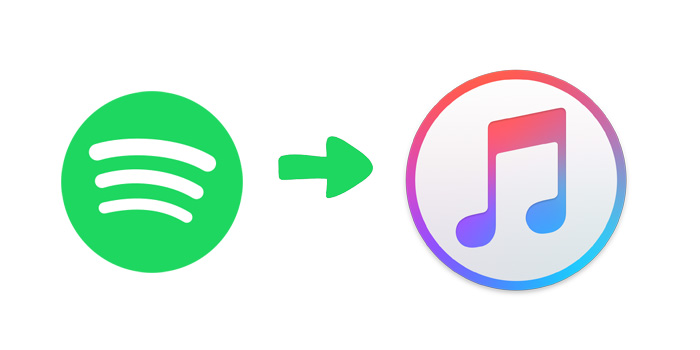
구독자의 경우 수백만 명의 유료 사용자를 보유한 Spotify가 주문형 스트리밍 음악의 확실한 제왕입니다. 그러나 Apple Inc.가 이 파이의 몫을 차지하게 된 이후 상황이 바뀌었습니다. Apple Music은 Spotify를 따라잡을 수 있는 방법이 있습니다. Spotify는 사용자에게 전체 iTunes 라이브러리에 대한 액세스 권한을 제공하고 3개월 무료 평가판과 전 BBC DJ Zane Lowe가 이끄는 24/7 글로벌 스트리밍 음악 채널을 제공합니다. 일부 사용자는 Spotify에서 Apple Music으로 이동하기를 기대했지만 또한 사랑받는 Spotify 노래와 재생 목록을 Apple Music으로 가져오기를 원했습니다.
사용자가 Spotify 재생 목록을 iTunes 보관함으로 전송할 수 있습니까? 짧은 대답은 타사 소프트웨어를 사용하지 않고는 할 수 없다는 것입니다. Spotify에서 Apple Music으로 건너뛰기를 기다릴 수 없다면 무료 Spotify 음악 다운로더가 사랑하는 Spotify 재생 목록을 iTunes 보관함으로 전송하는 유일한 최선의 고통 없는 방법인 것 같습니다. 다음 게시물에서는 무료 Spotify Music Downloader를 사용하여 Spotify에서 재생 목록을 내보내고 Spotify 재생 목록을 iTunes 보관함으로 가져오는 방법을 소개합니다.
무료 Spotify 음악 다운로더로 Spotify 재생 목록 내보내기
무료 Spotify 음악 다운로더는 Spotify 재생 목록을 Apple Music, Google Play Music 및 Tidal 등과 같은 다른 스트리밍 음악 서비스로 전송하려는 사람들을 위한 가장 쉽고 기능이 풍부한 도구입니다. 대부분의 스트리밍 서비스와 마찬가지로 Spotify는 스트리밍 음악을 다른 서비스나 타사 플레이어로 내보낼 수 없습니다. 괜찮아요! 그것으로 Spotify 음악 재생 목록의 디지털 사본 버전을 쉽게 얻을 수 있습니다.
1단계: "트랙 추가" 버튼을 클릭합니다. Spotify 재생 목록의 URL을 복사하여 무료 Spotify Music Downloader의 상자에 붙여넣은 다음 "파싱" 버튼을 클릭하여 계속하십시오.
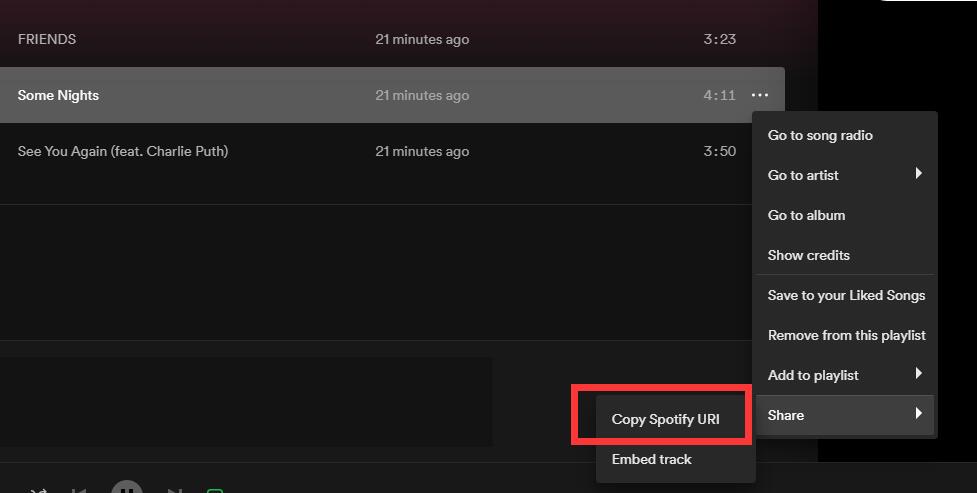
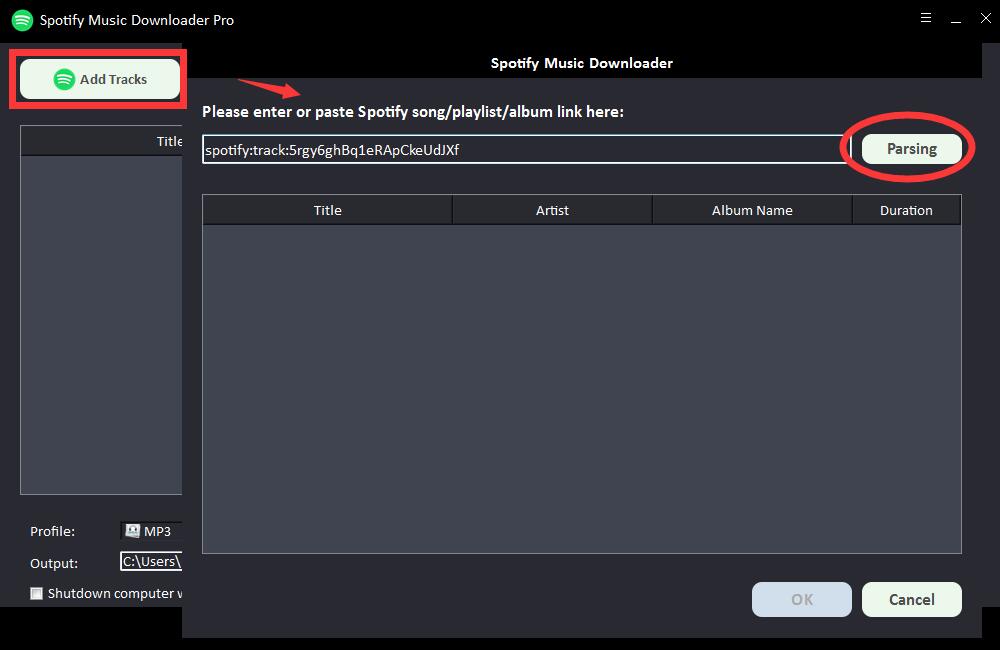
잠시 후 제목, 아티스트, 앨범 이름 및 재생 시간과 같은 Spotify 재생 목록에 대한 모든 정보가 표시됩니다. "확인"을 클릭하여 확인하고 다음 단계로 이동합니다.
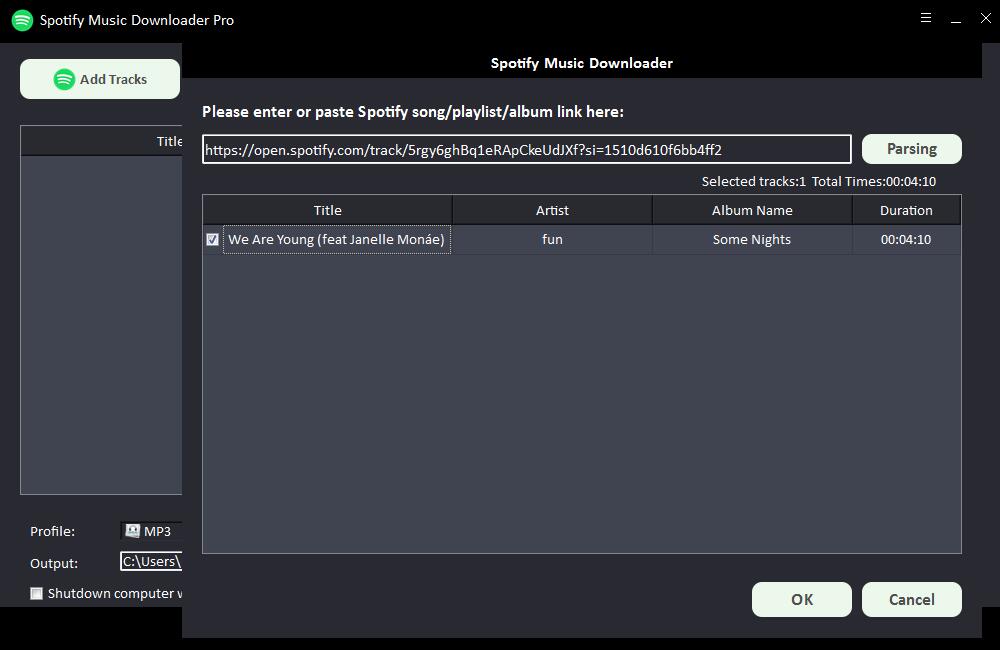
2단계: "프로필" 드롭다운 목록에서 출력 오디오 형식을 선택하거나 "설정"을 클릭하여 비트 테이트 및 샘플 속도를 변경할 수 있습니다.
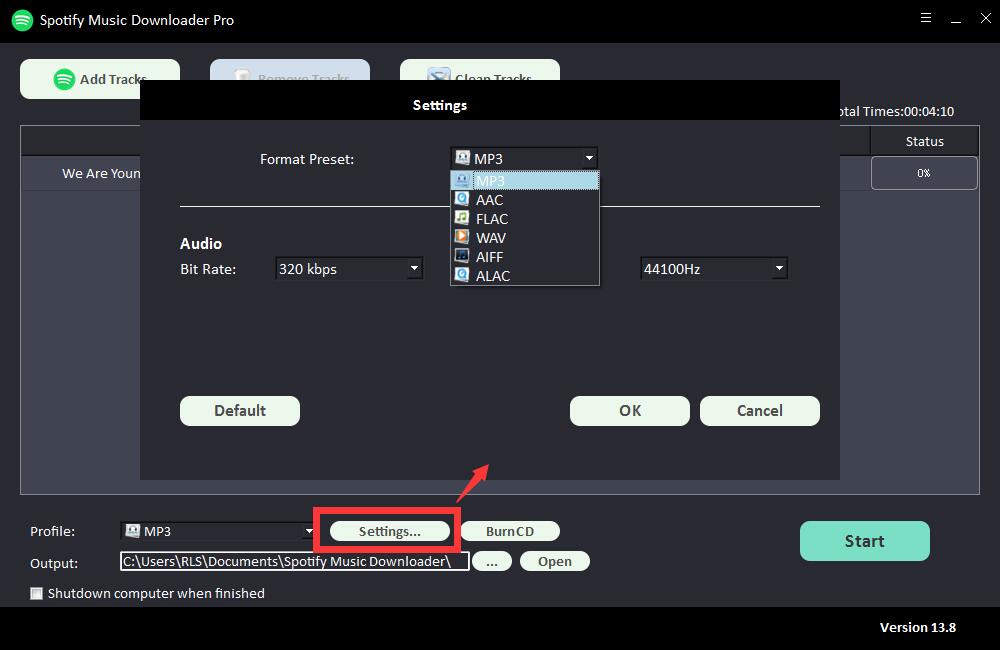
3단계: 출력 대상을 선택한 다음 "시작"을 클릭하면 Spotify 노래, 재생 목록, 앨범 및 Podcast를 MP3, AC, FLAC, WAV, AIFF, ALAC, AUTO 및 기타 일반 오디오 파일로 다운로드 및 변환하기 시작합니다. .
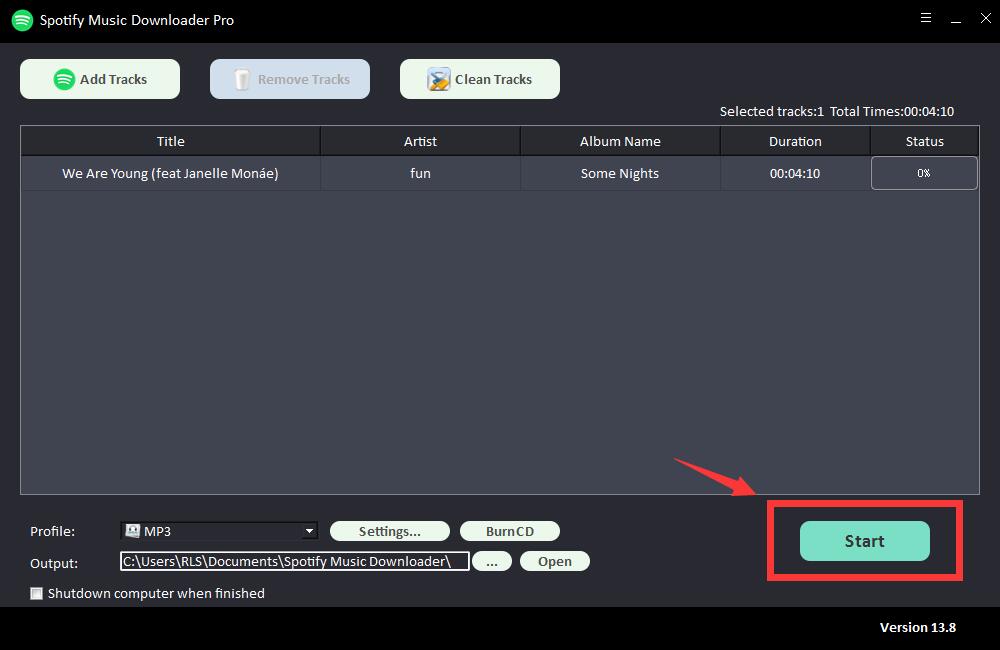
Spotify 재생 목록을 iTunes 보관함으로 가져오기
먼저 컴퓨터에 iTunes가 설치되어 있고 Apple Music 계정에 로그인되어 있는지 확인하십시오. iTunes를 열고 메뉴 표시줄 -> 파일-> 라이브러리에 추가'로 이동하여 로컬 컴퓨터에 저장된 Spotify 재생 목록을 가져옵니다. 가져오기가 완료되면 Spotify 재생 목록이 Apple Music 또는 iTunes의 재생 목록 섹션에 나타납니다.
